Ctrl+C a Ctrl+V nefungují - řešení

- 4206
- 1137
- Lubor Blecha
Kopírování a vložení kombinace klíčů Ctrl+c A Ctrl+v V oknech jsou některé z nejčastěji používaných a užitečných, bez ohledu na to, jaký účel používáte počítač. Náhlé zastavení jejich normální práce proto může způsobit vážné nepříjemnosti.
Tyto pokyny jsou podrobně o tom, co dělat, pokud klíče Ctrl+C a/nebo Ctrl+V fungují na klávesnici a co dělat pro oslavu situace, v závislosti na konkrétním případě.
Jednoduché způsoby, jak vyřešit problém nepracovního Ctrl+C a Ctrl+V

Nejprve některé jednoduché možnosti, které mohou fungovat, pokud kopírování a vložení pomocí kláves Ctrl+C a Ctrl+V nefungují:
- Pokud se problém právě objevil, zkuste provést jednoduchý restart počítače nebo notebooku (použijte položku „restartování“ a ne „dokončení práce“ následované zapnutím).
- V dispečeru zařízení (otevřete jej v systému Windows 11 a Windows 10, můžete pomocí tlačítka „Start“ smazat klávesnici nabídkou pravým tlačítkem pravým tlačítkem (stisknutím zařízení pravým tlačítkem myši - smazat) a poté dovnitř dovnitř a poté dovnitř Hlavní nabídka v horní části správce zařízení vyberte Action - Aktualizujte konfigurační zařízení.
- Pro klávesnici USB (včetně Wireless s přijímačem USB), připojení k jinému bezplatnému konektoru, včetně konektoru jiné verze.
- Zkontrolujte, zda budou fungovat kombinace klíčů Ctrl+vložka A Shift+Insert - Provádějí stejné akce jako kombinace Ctrl+C a Ctrl+V, respektive.
- Pokud se problém objeví slovo, otevřete nabídku „Soubor“ - „Parametry“, přejděte do sekce „Referenční páska“. Ve spodní části na položce „Combination Combination“ klikněte na tlačítko „Nastavení“, poté v seznamu vlevo, vyberte „Kartu Home“ a vpravo jsou body EditCopy a EditPaste zkontrolovat, zda Ctrl+ Klávesy C a Ctrl+V jsou přiřazeny k těmto akcím. Pokud ne, jmenujte je zvýrazněním „nové kombinace klíčů“ a stisknutím odpovídající kombinace.
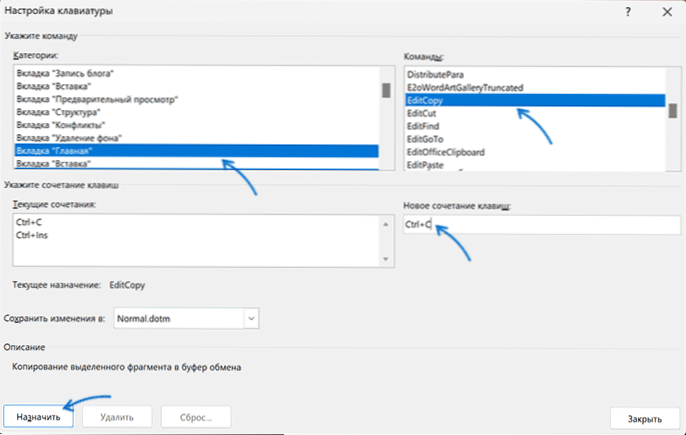
- Pokud se problém nedávno objevil, zkuste použít body obnovy systému k datu, kdy problém nebyl pozorován.
- Zkontrolujte, zda je vstupní filtrace povolena v parametrech a, pokud je zapnutá, odpojte ji. V systému Windows 11 a Windows 10 lze požadované nastavení nalézt v parametrech - speciální funkce - klávesnice.
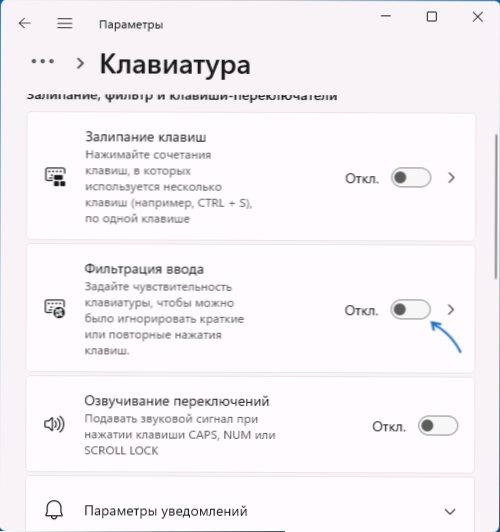
- Zkuste použít prostředky k odstranění poruch klávesnice: stiskněte klávesy Win+r (nebo klikněte pravým tlačítkem na tlačítko Start - spusťte) a zadejte příkaz
MSDT.Exe -id klávesnice Didiagnostic
Poznámka: V budoucích aktualizacích Windows 11 může tento tým přestat fungovat.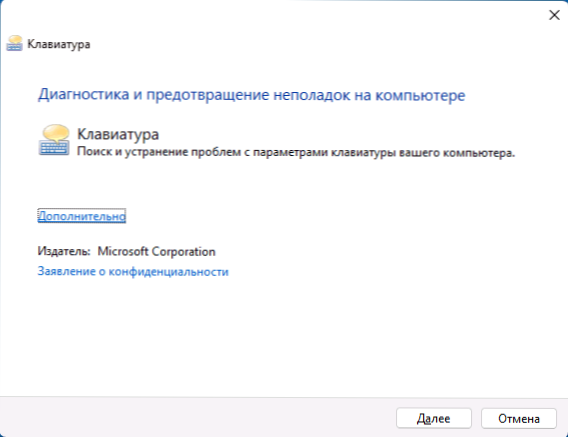
- Pokud používáte nějaké programy přiřazení klávesnice na klávesnici nebo vytvoření makra, zkuste vypnout všechny redesign a makra zapojené do nich a poté zkontrolujte, zda byl problém vyřešen vyřešen.
- Někdy může problém spočívat v klarové nebo sepnutí cizí položkou (nikoli Ctrl, C nebo V, ale jinými), hardwarové poruchy klávesnice (například po rozlití kapalin), špatně spuštěné klíče používané v kombinacích (v tomto případ, z několika pokusů obvykle stále kopírovali a vložili).
Podle posledního odstavce: Pokud máte možnost připojit další klávesnici, připojte ji a zkontrolujte, zda zvažované kombinace klíčů budou fungovat při jeho použití. Můžete také použít klávesnici obrazovky (může být otevřena kombinací klíčů Ctrl+Windows+O a několik dalších způsobů) zkontrolovat práci kombinací klíčů.
Pokud všechno funguje správně s jinou připojenou klávesnicí, je problém pravděpodobně v původně nainstalované klávesnici: například pokud jsou nějaké jiné problémy zaplaveny jakýmikoli jinými problémy.
Další možnosti řešení
Některé další nuance, které mohou být užitečné při řešení problémů s klávesami Ctrl+C a Ctrl+V:
- Při kopírování některých programů pro vložení do jiného programu lze obsah vyrovnávací paměti vyčistit, pokud zavřete původní program, ze kterého je vložena.
- Pokud je problém pouze v Office Microsoft, můžete použít následující metodu: Otevřete ovládací panel - programy a komponenty, vyberte Microsoft Office (nebo Microsoft 365), stiskněte tlačítko „Změnit“ a poté použít „rychlou restaurování“ nebo „možnosti obnovy“ v síti “(v prvních verzích lze body nazvat odlišně, například„ Oprava instalace “).
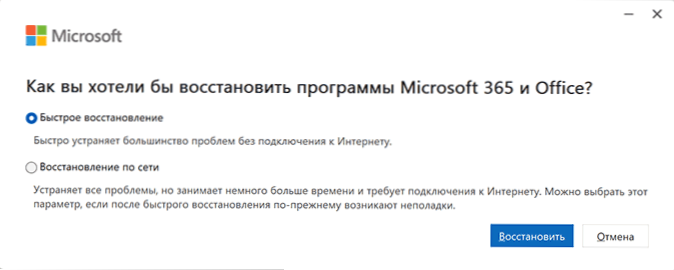
- Pokud se problém objeví pouze ve slově Microsoft, může být důvodem v nástavbách, můžete je pokusit je odstranit ze složky automobilové složky a v registru (pro nastavení com), na oficiálních webových stránkách jsou k dispozici pokyny pro různé verze slova na oficiálních webových stránkách Microsoft.
- Pokud je problém v Microsoft Edge a vestavěných aplikacích Windows 11 nebo 10, zkuste přejít do prohlížeče Microsoft Edge, otevřete „parametry“ při hledání parametrů „mini-menu“ a vypněte všechny možnosti v „mini-manager při zvýraznění textu“.
- Zkontrolujte, zda kombinace klíčů fungují v nouzovém režimu nebo v režimu čistého načítání -Pokud v tomto případě vše funguje správně, důvodem je pravděpodobně třetí party programy v automatickém zatížení nebo třetích stránkách Windows Services: Pamatujte, co nainstalováno na počítači před problémem problému.
Ve vzácných případech může být příčinou neoperujících klíčů Ctrl+C a Ctrl+V viry nebo jiný škodlivý software na počítači: má smysl provádět kontrolu, můžete použít antivirové nástroje, které nevyžadují instalaci na počítači jako je nástroj pro odstranění viru Kaspersky).
Doufám, že jedna z navrhovaných možností pomůže vyřešit problém. Byl bych vděčný, kdybyste mohli sdílet informace o rozhodnutí, které pro vás v komentářích fungovalo.
Pokud kopírování a vložky stále nefungují, popište situaci v podrobnostech: zda existuje problém ve všech programech, všechny kombinace kopírování a vložení klíče nefungují, nebo pouze Ctrl+C a Ctrl+V, ať už kopírování a kopírování a vložte do „nabídky úprav“, možná - některá další pozorování. Pokusím se pomoci.
- « Rozhraní není podporováno při otevírání souborů v systému Windows 11 a Windows 10 - Možnosti řešení
- Spuštění ovladače tohoto zařízení je blokováno podle kódu 48 - Možnosti řešení »

